Prezentuj swoje pomysły w ciekawszy sposób z Symu
W pracy w firmie, burze mózgów i wymyślanie innowacyjnych pomysłów są uważane za coś bardzo ważnego i kluczowego. Właśnie w ten sposób cudotwórcy technologii tworzą produkty będące obiektem pożądania dla zwykłych ludzi. Ale dla projektanta lub programisty, myślenie o czymś wielkim a przedstawianie swoich idei innym, w tym wypadku swoim kolegom z zespołu, to dwie różne rzeczy. Istotne jest to, żeby cel, który starasz się osiągnąć, nie zatracił się gdzieś, w trakcie opisywania innym wymyślonych szczegółów swojej koncepcji. I właśnie dlatego tak często wykorzystuje się praktyczne przykłady, lub bardziej poprawnie ujmując, prototypy do przedstawiania własnych pomysłów.
Zainteresowany? Jeśli tak, to przedstawiamy tym razem genialne narzędzie, które nie tylko pomoże Ci zaprezentować Twoje koncepcje w niesamowite sposób, ale będzie również pełnić rolę kombajnu do współpracy z innymi i monitorowania rozwoju projektu, w którym będziesz mógł podzielić się swoimi pomysłami z resztą zespołu poprzez linki, zbierać jego opinie i wprowadzać odpowiednie zmiany. Zresztą będziesz mógł z pomocą tej aplikacji zdziałać znacznie więcej! Oto Symu!
Symu – tworzenie praktycznych i profesjonalnych prezentacji
Symu jest internetowym narzędziem, które pozwala zaprezentować swoje projekty za pośrednictwem przeglądarki internetowej. Projekty, w tym przypadku projekty stron internetowych, z w pełni funkcjonalnymi przyciskami, linkami, animacjami i obiektami. Narzędzie umożliwia przygotowanie dynamicznych prezentacji witryn internetowych z funkcjonalnościami, takimi jak: stałe nagłówki, klikalne hotspoty itp. Ponadto, możesz tworzyć dedykowane foldery dla każdego z projektów w portalu Symu, gdzie dodasz także członków zespołu i nadasz im odpowiednie uprawnienia i dostęp w celu umożliwienia pracy zbiorowej. Masz nawet możliwość przesyłania plików wideo i zbierania na ich temat komentarzy.
Aplikacja systematyzuje pracę do procesu składającego się z 6 następujących kroków:
- Dodaj swój projekt – jako plik obrazu lub projektu.
- Twórz w pełni działające prototypy (przyciski, linki, obiekty).
- Zapisuj zmiany.
- Dziel się swoim projektem z zespołem za pośrednictwem wiadomości e-mail.
- Zbieraj opinie na temat projektu w formie komentarzy (każdy z nich zamienia się automatycznie w zadanie, więc można łatwo je śledzić).
- Pracuj z informacją zwrotną, wprowadzaj zmiany i ponownie udostępniaj.
Wszystko do tego się sprowadza. Prawda, że proste? Oprócz tego, narzędzie pozwala również zarządzać pracą poprzez przypisywanie aktualnych zadań w procesie i ciągłej możliwości komentowania w locie, zapewnionej przez wygodną funkcję przeciągnij i upuść.
Dość jednak tej teorii, przejdźmy w końcu do konkretów!
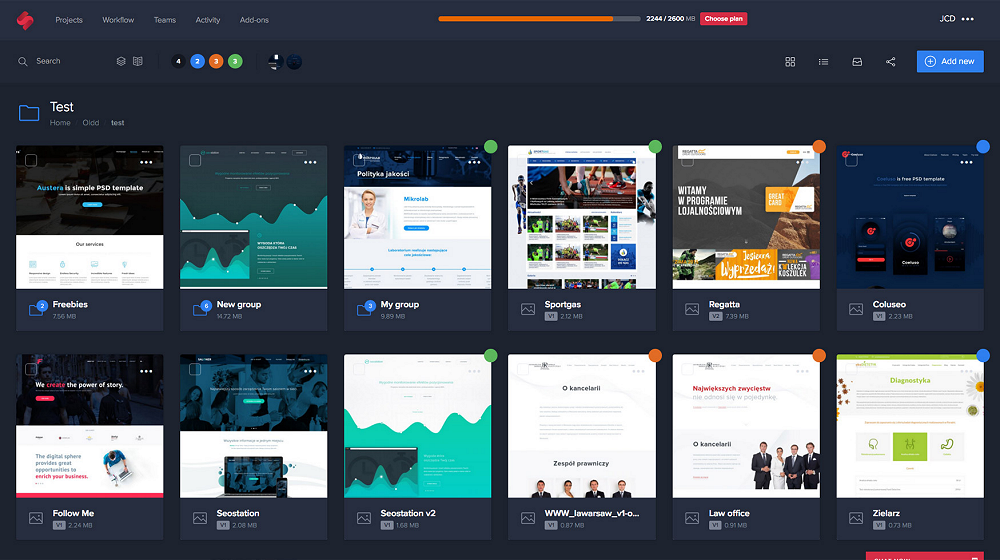
Użytkowanie narzędzia
By przystąpić do działania, musisz najpierw dokonać darmowej rejestracji klikając w przycisk „Darmowa rejestracja” („Sign up free”), znajdujący się na stronie głównej. Narzędzie prosi o podanie imienia i nazwiska oraz adresu e-mail. Można także zarejestrować się za pośrednictwem kont na Facebooku lub Google. Następnie zostaniesz poproszony o aktywację swojego konta poprzez link potwierdzający, otrzymany od Symu drogą mailową.
Po zakończonej aktywacji Twojego konta, zostaniesz przekierowany do ekranu głównego Symu. Zobaczysz opcję przesłania Twojego projektu. Można przesyłać pliki w formatach JPG, PNG lub PSD. Gdy zdjęcie zostanie już dodane, w końcu możesz przystąpić do pracy nad nim. W prawym górnym rogu przesłanego obrazu znajdziesz link „Więcej” („More”). Kliknij na nim, by zobaczyć różne opcje, takie jak: kopiowanie adresu URL, udostępnianie projektu, wartości, wersje, powielanie itp. Domyślnie dodany obraz będzie przechowywany w katalogu głównym, ale możesz go przenieść do dowolnego, stworzonego przez siebie folderu. Zaznacz pole wyboru w lewym górnym rogu obrazka, a pojawi się menu sortowania na górze ekranu z opcjami udostępniania, ustawiania statusu projektu, przenoszenia, powielania lub usuwania.
Aby edytować obraz, umieść kursor nad nim. Przycisk „Zobacz ekran” („View screen”) pojawi się w samym centrum zdjęcia. Kliknij w niego, by otworzyć przesłany obraz w trybie pełnoekranowym z ogromną ilością opcji edycji umieszczonych w panelu po lewej stronie. Dostępne opcje to:
- Wersje („Versions”) – przegląd wszystkich wersji przesłanego obrazu.
- Komentarze („Comments”) – opcja dodawania komentarzy pod zdjęciem. By dodać opinię do obrazu, kliknij na niej. Powinno otworzyć się okno komentarza.
- Tryb tworzenia („Build mode”) – kliknij i przeciągnij po grafice, by zaznaczyć obszar. Po puszczeniu myszki, otworzy się okienko pop-up z opcją ustawienia miejsca docelowego, do którego przeniesiesz się po kliknięciu wybranego fragmentu zdjęcia. Ta funkcjonalność pozwoli Ci ustawić adres docelowy dla kliknięcia (odpowiednik kliknięcia w przycisk).
- Tryb pulpitu („Desktop mode”) – opcja podglądu tego, jak prezentowałoby się nasze zdjęcie na ekranie komputera, telefonu lub tabletu.
- Przesyłanie („upload”).
- Ustawienia („Settings”) – opcje edycji obrazu.
- Udostępnianie („Share”).
- Status – możliwość nadania statusu grafice – w oczekiwaniu, do oceny, zatwierdzony, archiwum.
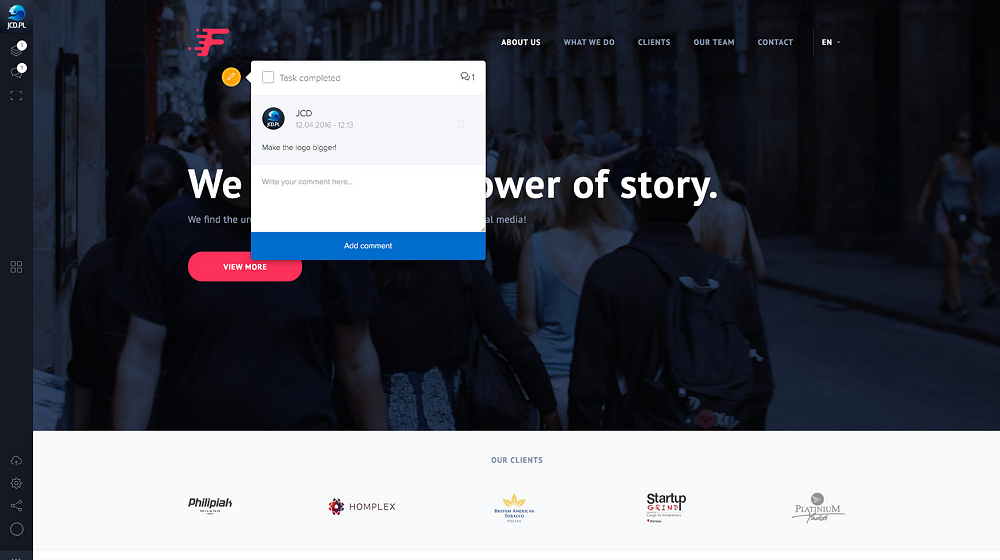
Kiedy skończysz już edycję i zechcesz powrócić do swojego ekranu głównego, kliknij w logo Symu w lewym górnym rogu okna. Inny zestaw opcji znajdziesz w oknie startowym narzędzia w menu głównym dostępnym na górze ekranu. Znajdziesz tu:
- Projekty („Projects”),
- Przepływ pracy („Workflow”),
- Zadania („Tasks”),
- Aktywność („Activity”),
- Udostępnione („Shared”),
- Zespoły („Teams”).
Nazwy mówią chyba za siebie, nie będziemy ich opisywać.
W skład dodatkowych funkcjonalności wchodzą darmowe szablony, zestawy UI itp., które możesz przeglądać po kliknięciu w przycisk „Gratisy” („Freebies”) w prawym górnym rogu. Żeby uzyskać dostęp do wielu innych przydatnych funkcji tego narzędzia, należy uruchomić bezpłatną wersję próbną, a w późniejszym terminie wykupić jedną z płatnych subskrypcji.
Prezentuj swoje projekty w przeglądarce w atrakcyjny sposób za pomocą @SymuCo symu.co/ via @MonitoringStron
Podsumowanie
Symu jest dość obiecującym narzędziem, które początkujący projektanci zdecydowanie powinni wypróbować. Stopniowo zdobywa zainteresowanie i rzeszę swoich miłośników. Możliwe, że wkrótce, wśród innych podobnych narzędzi do tworzenia dynamicznych prezentacji, stanie się tym z największym potencjałem.






